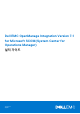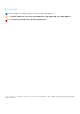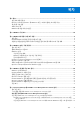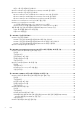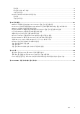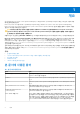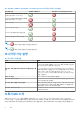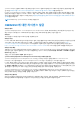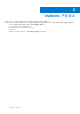Dell EMC OpenManage Integration Version 7.
참고, 주의 및 경고 노트: 참고"는 제품을 보다 효율적으로 사용하는 데 도움이 되는 중요 정보를 제공합니다. 주의: 주의사항은 하드웨어의 손상 또는 데이터 유실 위험을 설명하며, 이러한 문제를 방지할 수 있는 방법을 알려줍니다. 경고: 경고는 재산 손실, 신체적 상해 또는 사망 위험이 있음을 알려줍니다. © 2009 - 2019 Dell Inc. or its subsidiaries. All rights reserved. Dell, EMC 및 기타 상표는 Dell Inc. 또는 그 자회사의 상표입니다. 다른 상표는 해당 소유자 의 상표일 수 있습니다.
목차 장 1: 개요........................................................................................................................................ 6 본 문서에 사용된 용어.........................................................................................................................................................6 Operations Manager용 DSMPS 및 OMIMSSC 버전 7.1에서 지원하는 모니터링 기능............................................. 7 모니터링 기능 설명.................................................................................
버전 6.3 및 이전 버전에서 업그레이드.................................................................................................................... 24 Operations Manager 2012 R2에서 Operations Manager 2016으로 업그레이드........................................................24 Operations Manager 이전 버전의 업그레이드...............................................................................................................24 Operations Manager 2012 SP1에서 Operations Manager 2012 R2로 업그레이드...........................................
관리 팩............................................................................................................................................................................43 MS(관리 서버) 요구 사항........................................................................................................................................... 44 기능 관리 작업..............................................................................................................................................................
1 개요 이 가이드는 Microsoft System Center Operations Manager(SCOM)용 Dell EMC OpenManage Integration 버전 7.1의 설치, 구성 및 사용 에 대한 정보를 제공합니다. Microsoft System Center용 Dell EMC OpenManage Integration 버전 7.1과 Microsoft System Center 2016 Operations Manager 또는 Microsoft System Center 2012 R2 또는 Microsoft System Center 2012 SP1 Operations Manager 환경의 통합을 통해 Dell 장치의 가용성 을 관리, 모니터링 및 보장할 수 있습니다.
표 1. 본 문서에 사용된 용어 (계속) 용어 의미 Operations Manager 달리 지정되지 않은 경우 Microsoft System Center 2016 Operations Manager, Microsoft System Center 2012 R2 Operations Manager, Microsoft System Center 2012 SP1 Operations Manager를 나타냅니다. Operations Manager 2016 달리 지정되지 않은 경우 Microsoft System Center 2016 Operations Manager를 나타냅 니다. Operations Manager 2012 달리 지정되지 않은 경우 Microsoft System Center 2012 R2 Operations Manager, Microsoft System Center 2012 SP1 Operations Manager를 나타냅니다.
표 2. Dell EMC OMIMSSC 및 Dell EMC Server Management Pack 지원 모니터링 기능 (계속) 모니터링 기능 Dell EMC OMIMSSC Dell EMC Server Management Pack Dell EMC 서버 및 랙 워크스테이션 모니터 링(라이센스 필요) – iDRAC 기반 Dell EMC 서버 및 랙 워크스테이션 모니터 링(라이센스 필요) – iSM 기반 DRAC 모니터링 Dell EMC 섀시 모니터링 Dell EMC 섀시 모듈러 서버 상관 관계 Dell EMC 네트워크 스위치 모니터링 노트: 는 해당 기능을 사용할 수 없음을 의미합니다. 노트: 는 해당 기능을 사용할 수 있음을 의미합니다. 모니터링 기능 설명 표 3.
Operations Manager 콘솔에서 프록시 MS를 에이전트 관리 Windows 컴퓨터로 검색합니다. 프록시 MS를 사용하는 방법에 대한 자세 한 내용은 프록시 MS를 DellProxyMSGroup에 추가하고 Dell 프록시 MS를 OMIMSSC와 동기화를 참조하십시오. Dell EMC Server Management Pack 버전 7.0에서는 5개의 관리 서버로 구성된 관리 그룹을 사용할 경우 확장 모드에서 최대 600개의 장치를 모니터링할 수 있습니다. Dell EMC OMIMSSC 버전 7.1에는 프록시 MS가 도입되어 1,000개 이상의 노드로 모니터링되는 장치 의 높은 확장성을 달성할 수 있습니다. 자세한 내용은 지원되는 확장성을 위한 배포 시나리오가 포함된 관리 서버 및 프록시 MS의 구 성 계획을 참조하십시오. 노트: 프록시 MS는 Operation Manager 2016에만 지원됩니다.
2 OMIMSSC 구성 요소 다음은 OMIMSSC 구성 요소의 목록과 이 가이드에서 사용된 구성 요소의 이름입니다. ● Operations Manager용 OMIMSSC는 Hyper-V에서 호스팅되는 가상 머신입니다. CentOS에 기반을 두며 다음 작업을 수행합니다. ○ Dell EMC 장치와 상호 작용하며 다음과 같은 프로토콜을 지원합니다. ■ WS-MAN(Web Services-Management) ■ SNMP(Simple Network Management Protocol) ■ RedFish ○ OMIMSSC는 Dell EMC OMIMSSC 관리 포털을 통해 관리할 수 있습니다.
3 OMIMSSC에 대한 시스템 요구 사항 주제: • • • 계정 권한 Dell EMC OMIMSSC에 대한 공통 시스템 요구 사항 지원되는 확장성을 위한 배포 시나리오가 포함된 관리 서버 및 프록시 MS의 구성 계획 계정 권한 Operations Manager용 OMIMSSC에 사용되는 계정에 대한 요구 사항입니다. 사용자는 다음 중 하나의 멤버여야 합니다. ● 도메인 사용자 그룹 ● 관리 서버의 로컬 관리자 그룹 ● Operations Manager 관리자 그룹 Dell EMC OMIMSSC에 대한 공통 시스템 요구 사항 Dell EMC OMIMSSC 어플라이언스를 설정하기 전에 다음 소프트웨어 사전 요구 사항이 충족되는지 확인합니다. 다음 방법 중 하나를 사용하여 Dell EMC OMIMSSC 어플라이언스를 설치합니다. ● Hyper-V를 사용하는 경우 .vhd 파일을 사용하여 가상 시스템을 배포합니다. ● VMware ESXi 호스트 버전 6.5 이상을 사용하는 경우 .
지원되는 확장성을 위한 배포 시나리오가 포함된 관리 서버 및 프록시 MS의 구성 계획 Dell EMC 디바이스는 Operations Manager 콘솔 및 Dell EMC OMIMSSC 콘솔에서 검색할 수 있습니다. Dell EMC OMIMSSC의 한 인스 턴스는 한 MG(Management Group)에만 디바이스 검색 및 모니터링을 위한 지원을 제공합니다. 환경에 필요한 배포 시나리오에 따라 관리 서버 및 프록시 MS를 구성할 수 있습니다. 표 5. Operations Manager 2012 R2 배포 시나리오 모니터링 모드 디바이스 개수 관리 서버 개수 확장 가능 600 이하 네트워크 디바이스 2000개의 경우, 필요한 관리 서 버 수에 대한 사이징 가이드를 참조 하십시오. 상세 정보 120 이하 네트워크 디바이스 2000개의 경우, 필요한 관리 서 버 수에 대한 사이징 가이드를 참조 하십시오.
표 6. Operations Manager 2016 배포 시나리오 (계속) 관리 서버 수에 대한 사 이징 가이드를 참조 하 십시오. 상세 정보 120 ~ 300 예 네트워크 디바이스 2000개의 경우, 필요한 관리 서버 수에 대한 사 이징 가이드를 참조 하 십시오. 있습니다. 프록시 MS의 구성은 표 프록시 MS 가상 머신 구성을 참조하 십시오. 각 프록시 MS는 상세 모드에서 최대 30개의 디바이스를 모니터링할 수 있습니다. 프록시 MS의 구성은 표 프록시 MS 가상 머신 구성을 참조하 십시오. 4 ~ 10 표 7. 프록시 MS 가상 시스템 구성 구성 요소 프록시 MS 구성 CPU 코어 8 RAM(GB) 32 필수 사전 요구 사항: 1. 각 프록시 MS에서 다음 레지스트리 설정을 수행해야 합니다. 다음 단계를 수행합니다. OMIMSSC_7.1.0.A00_SCOM.zip 파일을 압축 해제하고 다음 단계를 수행합니다. a.
3. 리소스 풀의 모든 관리 서버에 프록시 MS를 대칭적으로 배포하십시오. 4. 더 많은 프록시 MS를 추가하여 관리 서버가 과부하되지 않도록 하십시오. 한 관리 서버의 안전한 한계는 확장 모드에서 최대 1,000개의 장치를 모니터링하거나 상세 모드에서 프록시 MS를 통해 60개의 장치를 모니터링하는 것입니다. 노트: Operations Manager 그룹 Dell ProxyMSGroup에 프록시 MS를 추가한 경우 동기화를 수행하여 프록시 MS 에이전트에 필 요한 구성 변경 사항을 적용하십시오. 자세한 내용은 Dell EMC OpenManage Integration Version 7.1 for Microsoft System Center for Operations Manager 사용자 가이드에서 Dell 프록시 MS를 OMIMSSC와 동기화하고 프록시 MS를 DellProxyMSGroup에 추가를 참조하십시오.
4 OMIMSSC 설치, 구성 및 관리 주제: • • • • • • • 필수 사전 조건 웹에서 OMIMSSC 다운로드 OMIMSSC 설정 Dell EMC Configuration Management Pack 다운로드 Operations Manager 콘솔 등록 프록시 MS를 DellProxyMSGroup에 추가하고 Dell 프록시 MS를 OMIMSSC와 동기화 Operations Manager에서 Dell EMC OMIMSSC 실행 필수 사전 조건 Dell EMC OMIMSSC를 설치하려면 먼저 다음 사전 요구 사항을 설치해야 합니다. ● 다음 Operations Manager 버전 중 하나를 설치합니다.
가상 머신(VM) 배포 OMIMSSC를 설정하려면 가상 머신을 배포해야 합니다. 1. Hyper-V Manager의 작업 메뉴에서 새로 만들기를 선택하고 Virtual Machine Manager를 클릭합니다. 새 가상 시스템 마법사가 표시됩니다. 2. 시작하기 전에에서, 다음을 클릭합니다. 3. 이름 및 위치 지정에 가상 머신의 이름을 입력합니다. VM을 다른 위치에 저장하려는 경우 다른 위치에 가상 머신 저장을 선택하고 찾아보기를 클릭하고 새 위치로 이동합니다. 4. 세대 지정에서 1세대를 선택하고 다음을 클릭합니다. 5. 메모리 할당에 사전 요구 사항의 메모리 용량을 할당합니다. 6. 네트워킹 구성 > 연결에서 사용하고자 하는 네트워크를 선택한 후 다음을 클릭합니다. 7. 가상 하드 디스크 연결에서 기존의 가상 하드 디스크 사용을 선택하고 OMIMSSC—v7.1 VHD 파일이 있는 위치로 이동하여 파일 을 선택합니다. 8. 요약에서 입력한 세부 정보를 확인하고 마침을 클릭합니다. 9.
그림 1 . 검은색 콘솔 마법사 4. 어플라이언스에서 네트워크 구성을 선택하고 Enter 키를 누른 후 다음의 하위 단계를 수행합니다. a. b. c. d. e. f. g. 연결 편집을 선택하고 Enter 키를 누릅니다. 편집하려는 이더넷 연결을 선택하고 편집을 선택한 후 Enter 키를 누릅니다. IPv4 구성 > <표시>를 선택하고 Enter 키를 누릅니다. DNS 서버에서 DNS IP 주소를 입력하고 확인을 누릅니다. 뒤로를 선택하고 Enter 키를 누릅니다. 시스템 호스트 이름 설정을 선택하고 Enter 키를 누릅니다. 호스트 이름에 호스트의 FQDN을 입력하고 확인을 누릅니다. 예: Hostname.domain.com. 노트: 디바이스 구성 옵션을 선택하여 어플라이언스의 IP 주소를 변경할 수 있습니다. 이 시점 이후에는 어플라이언스의 호스트 이름을 변경하지 마십시오. h. 종료를 선택하고 Enter 키를 누릅니다. 5. 어플라이언스에서 관리 포털 URL을 기록합니다.
● Configuration Management Pack을 다운로드합니다. 관리 팩을 설치하려면 다음을 수행하십시오. ● ● ● ● ● ● Operations Manager 콘솔을 시작합니다. 왼쪽 창에서 관리 > 관리 팩 > 설치된 관리 팩을 선택합니다. 관리 팩 가져오기 작업을 실행합니다. 관리 팩 가져오기 마법사가 표시됩니다. 추가를 선택하고 드롭다운 메뉴에서 디스크에서 추가를 클릭한 다음 관리 팩을 다운로드한 폴더로 이동합니다. 다운로드한 파일을 선택하고 열기를 클릭합니다. Dell.EMC.OMIMSSC.Configuration.mp 파일을 선택하고 설치를 클릭한 후 닫기를 클릭합니다. 노트: Windows 로그 > 애플리케이션 > Operations Manager 아래의 Windows 이벤트 뷰어에 이벤트 ID 71에 해당하는 정보 이벤트가 생성됩니다. 이 이벤트에는 관리 서버에서 구성되는 사전 요구 사항의 상세 정보가 포함되어 있습니다.
4. 5. 6. 7. 8. DellProxyMSGroup을 마우스 오른쪽 단추로 클릭하고 드롭다운 목록에서 속성을 선택합니다. 명시적 멤버 탭을 선택하고 개체 추가/제거를 클릭합니다. 그룹 만들기 마법사 - 개체 선택 마법사가 표시됩니다. 이 그룹에 속할 검색 대상 목록의 드롭다운 메뉴에서 Windows 컴퓨터를 선택하고 검색을 클릭합니다. Operations Manager에서 검색된 모든 Windows 컴퓨터가 사용 가능한 항목에 표시됩니다. 프록시 MS를 선택하고 추가를 클릭한 후 적절한 마법사에서 확인을 클릭합니다. 노트: 프록시 MS를 DellProxyMSGroup에 추가한 후 이벤트 ID 33333이 다시 생성되지 않도록 하려면 프록시 에이전트에서 실행 되는 iSM 검색을 비활성화해야 합니다. 1. 2. 3. 4. 5. 6. ● ● ● ● 작성 > 관리 팩 개체 > 개체 검색을 선택합니다. 찾을 대상 필드에서 iSM을 검색합니다.
5 OMIMSSC 및 해당 구성 요소 관리 주제: • • • • • • • • OMIMSSC 상세 정보 보기 Dell EMC OMIMSSC 사용자 관리 등록된 콘솔 보기 또는 새로 고침 Operations Manager 계정 수정 Dell EMC OMIMSSC 관리 포털에서 등록된 콘솔에 사용되는 자격 증명 수정 Operations Manager 콘솔 등록 취소 Dell EMC OMIMSSC 어플라이언스 가상 머신(VM) 제거 작업 보기 OMIMSSC 상세 정보 보기 OMIMSSC 상세 정보를 보려면 다음을 수행하십시오. 1. 브라우저에서 Dell EMC OMIMSSC 관리 포털을 실행합니다. 2. Operations Manager에서 Dell EMC OMIMSSC에 로그인할 때 사용한 것과 동일한 자격 증명을 사용하여 Dell EMC OMIMSSC 관리 포털에 로그인한 후 어플라이언스 상세 정보를 클릭합니다. 어플라이언스의 IP 주소 및 호스트 이름이 표시됩니다.
1. Dell EMC OMIMSSC 관리 포털에서 설정을 클릭한 다음 콘솔 등록을 클릭합니다. 등록된 콘솔이 표시됩니다. 2. 편집할 콘솔을 선택하고 편집을 클릭합니다. 3. 새로운 상세 정보를 입력하고 마침을 클릭하여 변경 사항을 저장합니다. Operations Manager 콘솔 등록 취소 Operations Manager 콘솔을 등록 취소하려면 다음 단계를 수행하십시오. 1. 브라우저를 열고 어플라이언스 URL을 입력하거나 어플라이언스 IP 주소를 입력하여 Dell EMC OMIMSSC 관리 포털 페이지를 시 작합니다. Dell EMC OMIMSSC 관리 포털 로그인 페이지가 표시됩니다. 2. 관리 포털에 기본 관리자로 로그인하고 암호 입력란에 암호를 입력합니다. 3. 왼쪽 창에서 설정을 확장하고 콘솔 등록을 클릭합니다. 등록된 모든 콘솔이 표시됩니다. 4. 등록 취소할 콘솔을 선택하고 등록 취소를 클릭하여 어플라이언스에서 콘솔 등록을 제거합니다.
6 Operations Manager용 Dell EMC Server Management Pack Suite 설치 이 섹션에서는 Operations Manager(SCOM)용 Dell EMC Management Pack Suite 버전 7.1을 설치, 업그레이드 및 제거하는 방법을 설명 합니다. 주제: • • • • • • • • • 필수 사전 조건 .
6. (필요한 경우) 기본 설치 폴더 위치를 변경하려면 변경을 클릭하고 다음을 클릭합니다. 7. 설치를 클릭합니다. 8. Install Shield 마법사 완료 화면에서 마침을 클릭합니다. 기본적으로, 관리 팩은 다음 위치에 설치됩니다. C:\Program Files\Dell Management Packs\Server Mgmt Suite\7.1. Dell EMC Server Management Pack을 설치하면 다음 모니터링 기능을 Operations Manager로 자동으로 가져옵니다. ● Dell EMC 서버 및 랙 워크스테이션 모니터링 기능 ● Dell EMC 서버 및 랙 워크스테이션 모니터링(라이센스 필요) 기능 – (iSM 기반만), 사전 요구 사항이 모두 충족되는 경우. ● Dell EMC Feature Management Pack Dell EMC 기능 관리 대시보드가 Operations Manager 콘솔의 모니터링 > Dell EMC 아래에 표시됩니다.
노트: 저성능 지표는 업그레이드 후에도 유지됩니다. 이전 버전의 Dell EMC Server Management Pack Suite에서 Dell EMC OMIMSSC 버전 7.1로 업그레이드 Dell EMC Server Management Pack Suite 버전 7.0에서 Dell EMC OMIMSSC 버전 7.1로 업그레이드할 때는 다음 단계를 수행하십시오. 1. Hyper-V의 가상 머신에 .vhd 파일을 배포하여 OMIMSSC 어플라이언스를 설정합니다. 2. OMIMSSC에서 Operations Manager를 등록합니다. 관리 팩이 업그레이드될 때까지 몇 분 정도 기다립니다. 노트: 필요한 프록시 MS의 개수를 계획하는 데는 프록시 MS 소개를 참조하십시오. 노트: 한 프록시 MS에서 지원되는 장치 개수는 250개입니다. 자세한 내용은 지원되는 확장성을 위한 배포 시나리오가 포함 된 관리 서버 및 프록시 MS의 구성 계획을 참조하십시오. 3.
Operations Manager 2012에서 Operations Manager 2012 SP1로 업그레 이드 Operations Manager 2012 SP1로의 업그레이드는 기존 Dell EMC Server Management Pack Suite의 특징 및 기능에 영향을 주지 않습니 다. Operations Manager 2012에서 Operations Manager 2012 SP1로 업그레이드하는 방법에 대한 자세한 내용은 technet.microsoft.com/en-us/library/jj899854.aspx를 참조하십시오. Operations Manager 2007 R2에서 Operations Manager 2012로 업그레 이드 Operations Manager 2007 R2에서 Operations Manager 2012로의 업그레이드에 대한 자세한 내용은 technet.microsoft.com/en-us/ library/hh476934.aspx를 참조하십시오.
노트: Dell EMC Server Management Pack을 제거하면 Operations Manager에서 가져온 관리 팩이 제거됩니다. Operations Manager 에서 관리 팩을 제거하려면 Technet.microsoft.com/en-us/library/cc974489.aspx를 참조하십시오. Windows Control Panel을 사용하여 Dell EMC Server Management Pack 제거 Windows Control Panel을 사용하여 Dell EMC Server Management Pack을 제거하려면 다음을 수행합니다. 1. 시작 > 제어판 > 프로그램 제거를 클릭합니다. 2. Dell EMC Server Management Pack을 마우스 오른쪽 단추로 클릭하고 제거를 클릭합니다. 3. 제거 프로세스를 완료하려면 화면의 지시를 따릅니다.
9. 마법사가 완료되면 닫기를 클릭합니다. 다중 Run As 계정연결 1. 트랩 및 트랩 기반 장치 모니터를 모니터링하도록 Operations Manager 구성의 1~6단계를 따르십시오. 2. Run As 계정 추가 화면에서, 선택된 클래스, 그룹, 또는 개체 옵션을 선택합니다. 3. 클래스 > 선택을 클릭합니다. 클래스 검색 화면이 표시됩니다. 노트: 커뮤니티 문자열 Run As 계정을 개체 및 그룹과 연결할 수도 있습니다. 자세한 내용은 technet.microsoft.com에서 Operations Manager에 관한 Microsoft 설명서를 참조하십시오. 4. 필터 기준(선택적) 텍스트 상자에 클래스 이름을 입력합니다. 장치 유형에 따라 Dell EMC 서버, Dell CMC/OME-M 또는 Dell EMC DRAC/MC를 입력합니다. 5. 검색을 클릭합니다. 6. 사용 가능한 항목 아래에서 추가하려는 클래스를 선택합니다. 7. 확인을 클릭합니다. 8.
7 Dell EMC 기능 관리 대시보드 이 섹션에서는 Dell EMC 기능 관리 대시보드를 사용하여 모니터링 기능을 설치, 업그레이드 및 제거하는 방법에 대해 설명합니다. Dell EMC 기능 관리 대시보드를 사용하여 모니터링 기능을 Operations Manager로 가져오거나 Operations Manager 관리 팩 가져오기 마법사를 사용하여 모니터링 기능 관리 팩을 가져올 수 있습니다. 모니터링 기능의 고급 세부 조정을 위해 Dell EMC 기능 관리 대시 보드를 사용할 수 있습니다. 자세한 내용은 해당하는 모니터링 기능 아래의 Dell EMC 모니터링 기능 작업을 참조하십시오.
그림 3 . 모니터링 창 Dell EMC 기능 관리 대시보드 창에서는 설치된 Dell EMC 모니터링 기능, 현재 사용 중인 버전, 업그레이드할 수 있는 버전, 모니터 링 수준, 총 노드 카운트, 필요한 라이센스 목록을 볼 수 있습니다. 그림 4 . Dell EMC 기능 관리 대시보드 4. 설치하려는 모니터링 기능을 선택합니다. 5. 작업 창 아래에서 Dell EMC 모니터링 기능 작업을 확장합니다. 그림 5 . Dell EMC 모니터링 기능 작업 6. 기능을 가져오려면 작업을 클릭합니다. 7. 작업 실행 화면에서 사전 정의된 Run As 계정 사용 옵션이 선택되어 있는지 확인합니다.
8. 실행을 클릭합니다. 9. 작업이 성공적으로 완료되면 닫기를 클릭합니다. 그림 6 . 작업 상태 10. 활성화하려는 각 모니터링 기능에 대해 4-9단계를 반복합니다. 노트: Dell EMC 기능 관리 대시보드를 사용하여 다른 작업을 실행하기 전에 작업이 완료될 때까지 기다립니다. Dell EMC 기능 관리 대시보드를 사용하여 Dell EMC 모니터링 기능 업그 레이드 1. Operations Manager 콘솔을 시작합니다. 2. Monitoring(모니터링)을 클릭합니다. 3. Dell EMC > Dell EMC 기능 관리 대시보드를 클릭합니다. 4. 업그레이드하려는 모니터링 기능을 선택합니다. 5. 작업 창 아래에서 Dell EMC 모니터링 기능 작업을 확장합니다. 6. 원하는 업그레이드 작업을 클릭합니다. 7. Run Task(작업 실행) 업그레이드 화면에서 Use the predefined Run As Account(사전 정의된 Run As 계정 사용) 옵션을 선택 합니다. 8.
표 9. Dell EMC 기능 관리 대시보드를 사용하여 Dell EMC 모니터링 기능 사용자 지정 – 확장 및 상세 기능 확장 가능 상세 정보 Dell EMC 서버 및 랙 워크스테이션 모니 터링 서버 및 구성 요소 그룹 수준의 인벤토리 및 상태 모니터링. 메모리, 프로세서, 센서, 네트워크 인터페 이스, 스토리지 컨트롤러, 디스크 및 볼륨 에 대한 상세 인벤토리 및 모니터링. BIOS 정보도 표시됩니다. Dell EMC 서버 및 랙 워크스테이션 모니 터링(라이센스 필요) ● 개별 구성요소까지 인벤토리화. ● 개별 구성 요소의 인벤토리 및 상태 모 니터링. ● 서버, 랙 워크스테이션 및 구성 요소 그 ● 전원, 온도, 네트워크 인터페이스 카드 룹 레벨에서 상태 모니터링. 프로세서, 메모리, CUPS(초당 컴퓨터 사용량), PCIeSSD 마모 레벨 및 IO 성 능 지표에 대한 지표를 표시합니다.
3. 관리 팩을 클릭하고 관리 개요에서 관리 팩 가져오기를 선택합니다. 4. 관리 팩 선택 화면에서 추가 디스크에서 추가를 클릭합니다. 5. 위치 상세 정보를 입력하거나 Dell EMC Server Management Pack을 설치한 위치로 이동합니다. 기본 디렉토리에 설치하도록 선택한 경우 관리 팩은 C:\Program Files\Server Mgmt Suite\Dell Management Packs\7.1에 있습니다. 6. 가져올 관리 팩을 선택하고 열기를 클릭합니다. 관리 팩 가져오기 화면의 가져오기 목록에 관리 팩이 표시됩니다. 7. 설치를 클릭합니다.
8 Dell EMC Server Management Pack Suite 버전 7.1에서 지원되는 모니터링 기능 이 섹션에서는 Operations Manager용 DSMPS 버전 7.1에서 지원하는 모니터링 기능에 대해 설명합니다. 주제: • • Dell EMC 서버 및 랙 워크스테이션 모니터링 기능 Operations Manager용 DRAC 모니터링 기능 Dell EMC 서버 및 랙 워크스테이션 모니터링 기능 Dell EMC 서버 및 랙 워크스테이션 모니터링 기능은 OpenManage Server Administrator(OMSA)를 사용하여 지원되는 Windows OS와 함께 설치되는 다음 장치의 검색 및 모니터링을 지원합니다.
표 10. Dell EMC 서버 및 랙 워크스테이션 모니터링 및 해당 관리 팩 기능 관리 팩의 기본 위치 관리 팩 상세 기능 ● Dell.WindowsServer.Detailed.mp 및 모든 확장 버전 관 리팩 구성 필수 조건 Dell EMC 장치를 검색할 수 있는 Microsoft System Center Operations Manager(SCOM) 에이전트용 Dell EMC OpenMange Integration 7.1에 대한 연결. 관리 서버(MS) 요구 사항 지원되는 운영 체제 다음은 관리 서버용 Operations Manager에 의해 지원되는 운영 체제의 목록입니다. ● Operations Manager 2016의 경우 technet.microsoft.com/en-us/library/dn997301%28v=sc.16%29.aspx를 참조하십시오.
표 12. MSAA 권한 (계속) 기능 사용자 권한 ESM 로그 지우기 관리자 또는 파워 사용자 또는 MSAA에 일반 사용자 권한이 있는 경우 운영자는 사전 정의 된 Run As 계정 사용을 선택하는 대신 파워 사용자(또는 그 이 상) 권한으로 작업 자격 증명을 입력하여 ESM 로그 지우기 작업 을 실행할 수 있습니다. 관리형 시스템 요구 사항 관리형 시스템에 지원되는 버전의 Server Administrator를 설치합니다(Server Administrator 스토리지 관리 서비스 포함). 노트: 관리형 시스템에서 Server Administrator를 업그레이드하거나 제거하려는 경우 관리형 시스템의 알림 보기에 Script or Executable failed to run 오류가 표시될 수 있습니다. 관리형 시스템이 관리 서버가 아닌 경우 업그레이드 또는 제거가 완료될 때까지 시스템이 유지 보수 모드로 전환됩니다.
표 13. 기능 관리 작업 (계속) 작업 설명 상세 기능으로 설정 확장 기능이 시스템에서 실행 중인 경우, Dell EMC 기능 관리 대시보드가 확장 기능에서 상세 기능으로 전환됩니다. 이전 버전에서 업그레이드할 때 이 작업을 실행하여 모니터링 기능의 최신 버전을 사용하십시오. 정보 경고 설정 켜기 정보 경고는 Dell EMC 서버 및 랙 워크스테이션 확장 모니터링 을 사용 중일 때 켜집니다. 정보 경고 설정 끄기 정보 경고는 Dell EMC 서버 및 랙 워크스테이션 확장 모니터링 을 사용 중일 때 꺼집니다. 대시보드 새로 고침 Dell EMC 기능 관리 대시보드를 업데이트합니다. 노트: 대시보드 새로 고침 작업을 수행해도 대시보드가 즉 시 업데이트되지 않을 수 있습니다. 대시보드 콘텐츠를 업 데이트하는 데 몇 분 정도 걸릴 수 있습니다. 노드 카운트 새로 고침 이 기능을 사용해 모니터링되는 서버 노드의 개수를 업데이트 합니다.
MS(Management Server) 요구 사항(옵션) 표 15. 옵션 소프트웨어 요구 사항 소프트웨어 용도 Dell License Manager(iDRAC 7 시스템 전용) 관리 서버에서 라이선스를 배포하고 보고서를 수집합니다. Dell License Manager 콘솔을 실행하려면 관리 서버에 Dell License Manager를 설치합니다. 자세한 내용은 dell.com/support/home 의 Dell License Manager 사용자 가이드를 참조하십시오. Dell OpenManage Power Center Power Center 콘솔을 실행하려면 관리 서버에 Dell OpenManage Power Center를 설치합니다. 자세한 내용은 dell.com/support/home의 Dell OpenManage Power Center Installation Guide(Dell OpenManage Power Center 설치 가이드)를 참조하십시오.
9 Dell EMC OMIMSSC 버전 7.1에서 지원되는 모니 터링 기능 이 섹션에서는 Operations Manager용 OMIMSSC 버전 7.1에서 지원하는 모니터링 기능에 대해 설명합니다. 주제: Dell EMC 서버 및 랙 워크스테이션 모니터링(라이센스 필요) 기능 Dell EMC 섀시 모니터링 기능 Dell EMC 섀시 모듈러 서버 상관 관계 기능 Dell EMC 네트워크 스위치 모니터링 기능 • • • • Dell EMC 서버 및 랙 워크스테이션 모니터링(라이센스 필 요) 기능 Dell EMC 서버 및 랙 워크스테이션 모니터링(라이센스 필요) 기능은 검색 방법에 따라 상세 또는 확장 인벤토리를 제공하고 다음 장 치를 모니터링합니다.
표 17. Dell EMC 서버 및 랙 워크스테이션 모니터링(라이센스 필요) 기능 및 필수 관리 팩 기능 관리 팩의 기본 위치 필수 관리 팩 ○ Dell.View.Server.mp ● iDRAC-WS-MAN을 통해 검색된 Dell EMC 서버 또 는 랙 워크스테이션의 경우: ○ Dell.Model.Server.mp ○ Dell.OperationsLibrary.Server.mp ○ Dell.Server.OOB.mp ○ Dell.View.Server.mp ● Dell.Model.Server.mp ● Dell.Server.SDK.mp ● Dell.Server.SDKServer.mp ● Dell.View.Server.mp 구성 필수조건 ● ISM이 설치되어 있는지 확인합니다. ○ iSM–WMI를 통한 장치 검색을 위해 WMI 기능을 활성화합니다. ○ 호스트 OS를 통한 iDRAC 액세스를 통해 장치를 검색하기 위해 호스트 OS를 통한 iDRAC 액세스를 활성화합니다.
표 18. 소프트웨어 전제조건 (계속) 소프트웨어 용도 support/home에서 OpenManage Power Center Installation Guide(OpenManage Power Center 설치 가이드)를 참조하십시오. 관리형 시스템 요구 사항 관리형 시스템을 검색하고 모니터링하려면 다음 요구 사항이 충족되었는지 확인합니다. ● 필요한 iSM 버전이 Dell EMC 장치에 설치되어 있습니다. 모니터링 요구 사항에 따라 iDRAC 콘솔을 통해 다음 기능을 활성화해야 합니다. ○ iSM–WMI를 통해 모니터링하는 WMI(windows Management Instrumentation) 기능. ○ 호스트 IP를 사용하는 iDRAC를 통해 모니터링하는 호스트 OS(Experimental 기능)를 통한 iDRAC 액세스. ● iDRAC7 이상. 노트: Microsoft Nano 서버를 실행하는 시스템에서 iSM–WMI 기능을 통해 장치를 모니터링하는 경우, Dell.
표 19. 기능 관리 작업 (계속) 작업 설명 기본 모니터링 방법으로 설정(라이센스 있음) 설치 프로그램에서 Dell EMC 서버 및 랙 워크스테이션 모니터 링 기능과 Dell EMC 서버 및 랙 워크스테이션 모니터링(라이 센스 필요) 기능을 통해 이 장치들을 모니터링하는 경우, Dell EMC 서버 및 랙 워크스테이션 모니터링(라이센스 필요) 기능 을 Dell EMC 서버 및 랙 워크스테이션의 기본 모니터링 방법으 로 사용합니다. 자세한 내용은 Microsoft System Center Operations Manager 용 Dell EMC OpenManage Integration 버전 7.1 사용자 가이드 에서 기능 관리 작업을 참조하십시오. 이벤트 자동 해결 활성화 이벤트 자동 해결 기능을 활성화합니다. 이벤트 자동 해결 비활성화 이벤트 자동 해결 기능을 비활성화합니다.
구성 필수조건 ● 방화벽에 SNMP 포트가 활성화되어 있는지 확인합니다. ● Dell Device Helper가 설치되어 있는지 확인합니다. ● 관리 서버와 관리되는 노드 간의 WS-MAN(WS-관리) 연결이 있는지 확인합니다. Dell EMC 섀시 모니터링 요구 사항 ● 슬롯 검색 및 상관 관계 기능이 올바르게 작동되려면 Dell Device Helper 유틸리티가 설치되어 있어야 합니다. ● 섀시 컨트롤러, IO 모듈, IO 모듈 그룹, 전원 공급 장치 및 전원 공급 장치 그룹 구성 요소를 모니터링하려면 다음을 수행하십시오. ● 섀시 장치의 상태를 모니터링하려면 대상을 Dell Modular Chassis 클래스 또는 각 섀시 객체로 하여 커뮤니티 문자열 Run As 계 정을 SNMP 모니터링 계정에 연결합니다(섀시 장치마다 다른 Run As 계정을 갖고 있는 경우).
노트: Dell EMC 기능 관리 대시보드를 사용하여 다른 작업을 실행하기 전에 작업이 완료(대시보드에서 상태 업데이트 변경 확 인)될 때까지 기다리십시오. 표 21. 기능 관리 작업 작업 설명 확장 모니터링으로 설정 상세 기능이 시스템에서 실행 중인 경우 Dell EMC 기능 관리 대시보드가 상세 기능에서 확장 기능으로 전환됩니다. 이전 버전에서 업그레이드할 때 이 작업을 실행하여 모니터링 기능의 최신 버전을 사용하십시오. 상세 모니터링으로 설정 확장 기능이 시스템에서 실행 중인 경우, Dell EMC 기능 관리 대시보드가 확장 기능에서 상세 기능으로 전환됩니다. 노드 카운트 새로 고침 노드 카운트를 업데이트합니다. 대시보드 새로 고침 Dell EMC 기능 관리 대시보드를 업데이트합니다. 노트: 대시보드 새로 고침 작업을 수행해도 대시보드가 즉 시 업데이트되지 않을 수 있습니다. 대시보드 콘텐츠를 업 데이트하는 데 몇 분 정도 걸릴 수 있습니다.
MS(관리 서버) 요구 사항 섀시 모듈러 서버 상관 관계 모니터링 요구 사항 분산된 Operations Manager 환경에서 섀시 블레이드 상관 관계 프록시 에이전트를 활성화하려면 다음 단계를 따르십시오. 1. Operations Manager 콘솔에서 관리를 클릭합니다. 2. 관리 창에서 관리 > 장치 관리 > 관리 서버를 확장합니다. 3. 섀시 장치를 검색한 관리 서버를 선택합니다. 4. 마우스 오른쪽 단추를 클릭하고 속성을 선택합니다. 5. 관리 서버 속성에서 보안을 클릭합니다. 6. 이 서버가 프록시 역할을 하고 다른 컴퓨터에서 관리 개체를 검색할 수 있도록 허용을 선택합니다. 7. 확인을 클릭합니다. 기능 관리 작업 다음 표는 Dell EMC 기능 관리 대시보드에서 사용할 수 있는 Dell EMC 섀시 모듈러 서버 상관 관계 기능 작업을 나열한 것입니다. 기 능 관리 작업 표에 나열된 일부 작업은 Dell EMC 섀시 모듈러 서버 상관 관계 모니터링 기능을 가져온 후에만 나타납니다.
표 24. 필수 관리 팩 기능 관리 팩의 기본 위치 필수 관리 팩 Dell EMC 네트워크 스위치 모니터링 라이브러리 라이브러리 ● Dell.Connections.HardwareLibrary.mp ● Dell.OperationsLibrary.Common.mp %PROGRAMFILES%\Dell Management Packs\Server Mgmt Suite\7.1\Library 모니터링되는 관리 팩 %PROGRAMFILES%\Dell Management Packs\Server Mgmt Suite\7.1\NetworkSwitch Monitoring 모니터링되는 관리 팩 ● Dell.NetworkSwitch.mp ● Dell.View.NetworkSwitch.mp 기능 관리 작업 다음 표에 Dell EMC 기능 관리 대시보드에서 사용할 수 있는 Dell EMC 네트워크 스위치 모니터링 작업이 나열되어 있습니다.
10 문제 해결 다음 장에서는 설치 관련 오류를 해결하기 위한 정보를 제공합니다.
OMIMSSC 어플라이언스에 연결하지 못함 Operations Manager 환경에서 OMIMSSC를 설치한 다음, OMIMSSC 어플라이언스 아이콘을 클릭하면 Connection to server failed(서버 연결에 실패했습니다)라는 오류가 표시됩니다. 이 문제를 해결하려면 다음을 수행하십시오. ● 어플라이언스 IP 및 FQDN을 신뢰할 수 있는 사이트에 추가합니다. ● 어플라이언스 IP 및 FQDN을 DNS의 정방향 조회 영역 및 역방향 조회 영역에 추가합니다. ● C:\ProgramData\VMMLogs\AdminConsole 파일에 오류 메시지가 있는지 확인합니다. Dell EMC OMIMSSC 어플라이언스와 Operation Manager 콘솔 간의 연결 테스트 실패 도메인 사용자 계정과 로컬 사용자 계정의 사용자 이름이 동일하고 암호가 다른 경우 Operations Manager 콘솔과 어플라이언스 간의 연결 테스트가 실패합니다. 예를 들면, 다음과 같습니다.
노트: 다른 매개변수 재정의는 선택하지 마십시오. Dell EMC OMIMSSC 재시작 후 Dell EMC 장치 검색 및 모 니터링 실패 OMIMSSC가 재시작되면 Operations Manager와 OMIMSSC 어플라이언스 간의 연결이 끊어집니다. 일단 어플라이언스가 시작되면 다 음 검색 및 각 모니터링 주기 후에 Dell EMC 장치의 모든 검색 및 모니터링이 복원됩니다. 노트: 기본 검색 및 모니터링 주기는 24시간입니다. 24시간 주기 전에 Dell EMC 장치의 검색 및 모니터링을 시작하려면 재정의 값을 변경하면 됩니다. 재정의 값을 변경하려면 다음을 수행합니다. ● Dell EMC OMIMSSC에 로그인합니다. ● 프로필 및 구성 > 구성을 선택합니다. ● 편집 탭을 클릭하고 재정의 값을 편집할 장치를 선택합니다. ● 검색 간격 열에서 재정의 값을 편집하고 적용을 클릭합니다. ● 재정의 값을 변경한 후 즉시 검색이 다시 트리거됩니다.
기능 관리 대시보드 작업 실패 기능 관리 대시보드에서 업그레이드 작업을 수행하면 데이터가 손실될 수 있습니다. 예를 들어, 수정 중인 모니터링 기능에 종속성이 나 연관성이 있으면 업그레이드 작업에 실패하고 해당 메시지가 표시됩니다. 주의: 작업 매개 변수를 재정의하면 관리 팩 또는 운영 데이터 손실이 발생할 수 있습니다. 1. Operations Manager 콘솔을 실행하고 모니터링을 클릭합니다. 2. 모니터링 창에서 Dell > 기능 관리 대시보드로 이동합니다. 기능 관리 대시보드에 Operations Manager에 있는 관리 팩과 업그레이드할 수 있는 관리 팩 버전 목록이 표시됩니다. 3. 모니터링 기능을 선택합니다. 4. 작업 아래에서 Dell 모니터링 기능 작업을 확장합니다. 5. 모니터링 업그레이드 작업을 클릭합니다. 예를 들어, 섀시 모니터링 기능을 업그레이드하려면 Dell 모니터링 기능 작업 아래에서 섀시 모니터링 기능 업그레이드를 클릭합 니다. 6.
11 부록 주제: • • • 웹 서비스 관리(WS-Man) 및 SMASH 장치 템플릿 설치 등록 취소 중 연결할 수 없는 Operations Manager 콘솔 수동 정리 Run As 계정 연결 작업 - Dell EMC 서버 및 랙 워크스테이션 모니터링(라이센스 필요) 기능 웹 서비스 관리(WS-Man) 및 SMASH 장치 템플릿 설치 WS-Man 및 SMASH 장치 템플릿을 설치하려면 다음을 수행하십시오. 1. SMASH 라이브러리 MPB 파일 WS-ManagementAndSMASHDeviceDiscoveryTemplate.msi를 www.microsoft.com/enin/download/confirmation.aspx?id=29266에서 임시 위치로 다운로드합니다. 2. .msi를 실행하여 SMASH 라이브러리 MPB 파일을 user/default 위치에 복사합니다. 3. Operations Manager 콘솔을 시작합니다. 4. 탐색 창에서 관리를 클릭합니다. 5.
● Dell EMC 서버 작업 라이브러리 ● Dell EMC 기능 관리 ● Dell EMC 섀시 CMC 보기 ● Dell EMC 섀시 CMC 모델 ● Dell EMC CMC 작업 라이브러리 ● Dell EMC 서버 보기 ● Dell EMC SDK ApplianceIP 재정의 ● Dell EMC 서버 모델 ● Dell EMC 서버 보기 라이브러리 ● Dell EMC 서버 모델 라이브러리 ● Dell EMC CMC 모델 ● Dell EMC 에이전트 리소스 0 재정의 ● Dell EMC 네트워크 스위치 보기 ● Dell EMC 네트워크 스위치 ● Dell EMC 성능 임계값 모니터링 재정의 ● Dell EMC 베이스 하드웨어 라이브러리 ● Dell EMC 작업 라이브러리 공통 ● Dell EMC Appliance Information Management Pack ● Dell EMC Configuration Management Pack 모든 관리 팩 및 재정의가 삭제됩니다. 8. %PROGRAMFILES%\De
12 Dell EMC 지원 사이트에서 문서 액세스 다음 링크 중 하나를 통해 필요한 문서에 액세스할 수 있습니다. ● Dell MEC 엔터프라이즈 시스템 관리 문서의 경우 — Dell.com/SoftwareSecurityManuals ● Dell EMC OpenManage 문서의 경우 — www.dell.com/OpenManageManuals ● Dell EMC 원격 엔터프라이즈 시스템 관리 문서의 경우 — www.dell.com/esmmanuals ● iDRAC 문서의 경우 www.dell.com/idracmanuals를 참조하십시오. ● Dell EMC OpenManage Connections Enterprise Systems 관리 문서의 경우 www.dell.com/ OMConnectionsEnterpriseSystemsManagement를 참조하십시오. ● Dell EMC 서비스 가능 도구 문서의 경우 — www.dell.com/ServiceabilityTools ● 1. www.support.